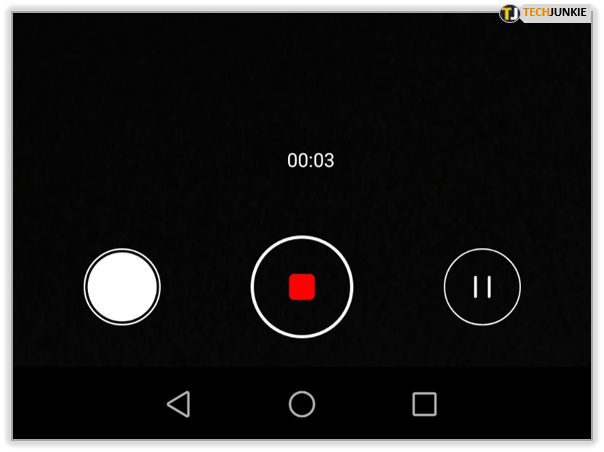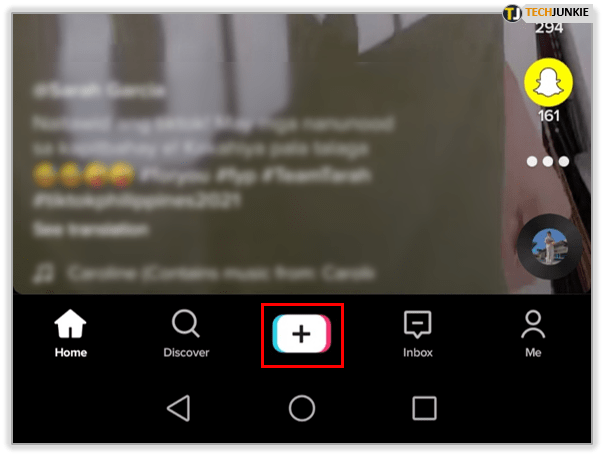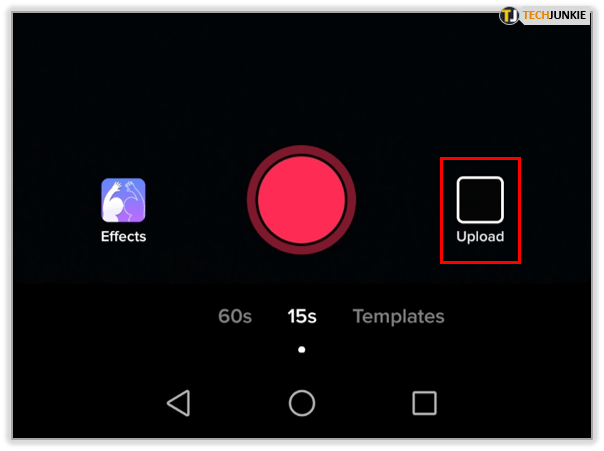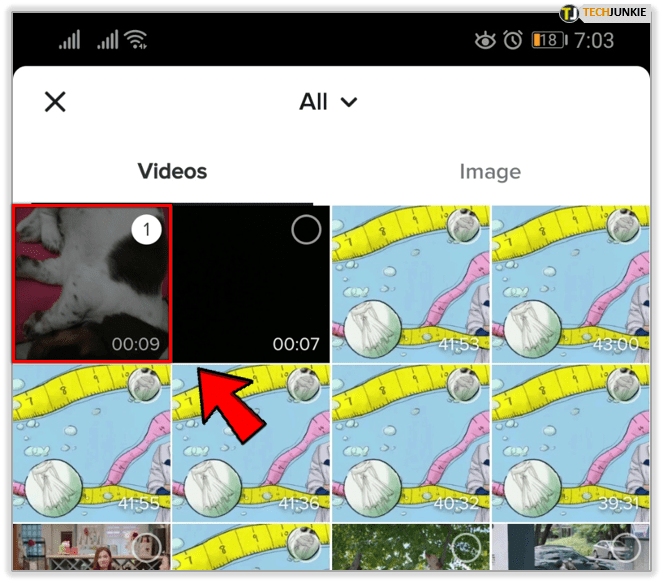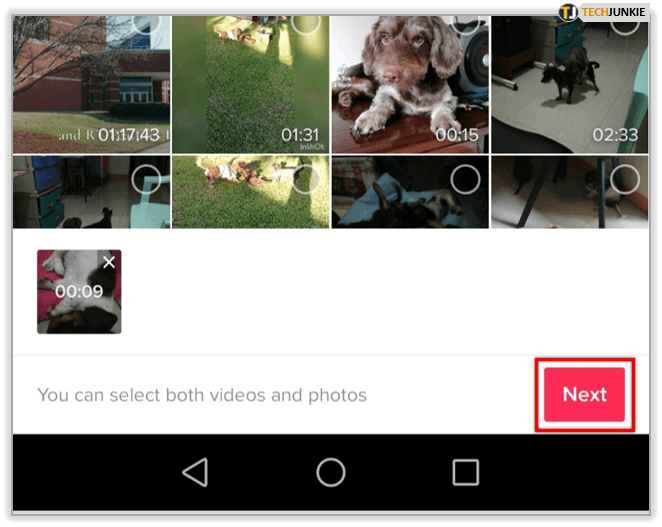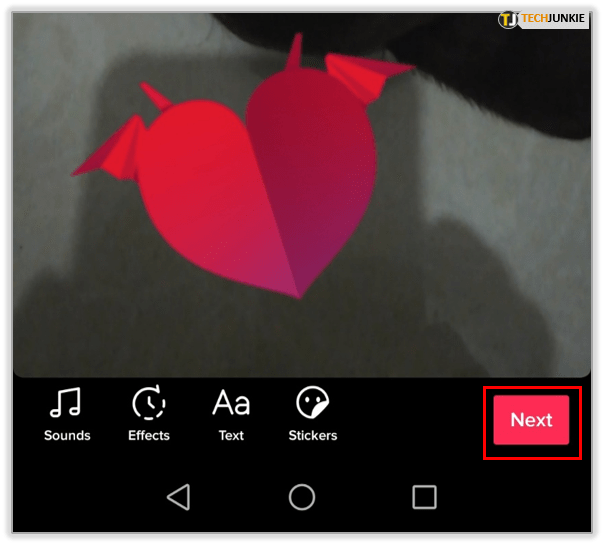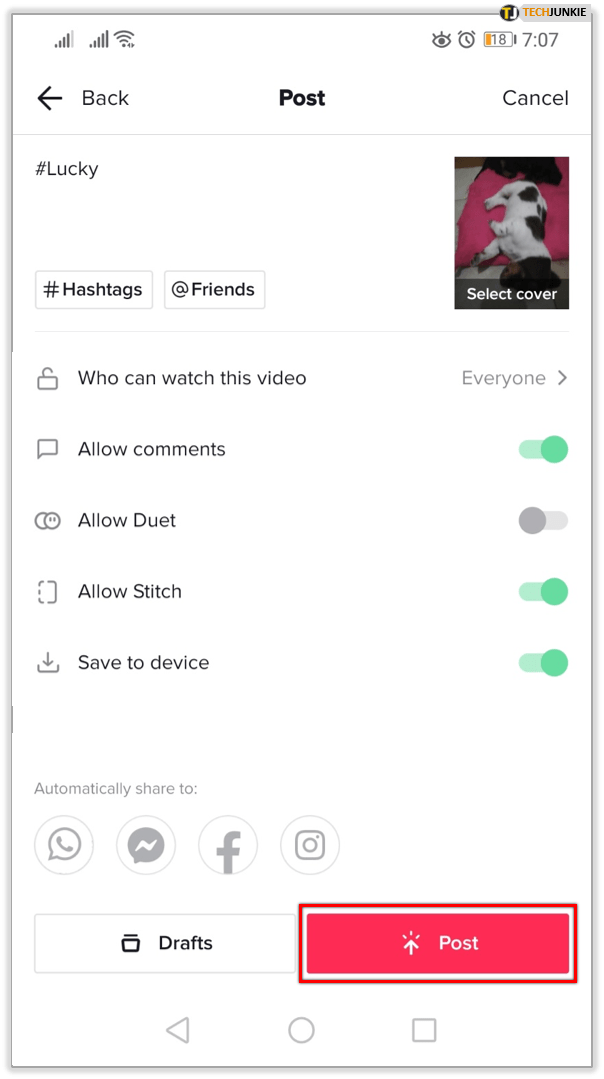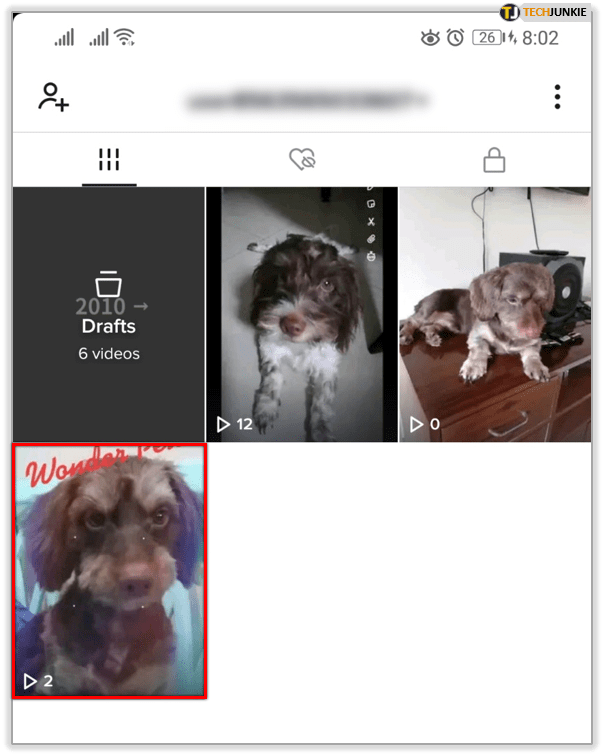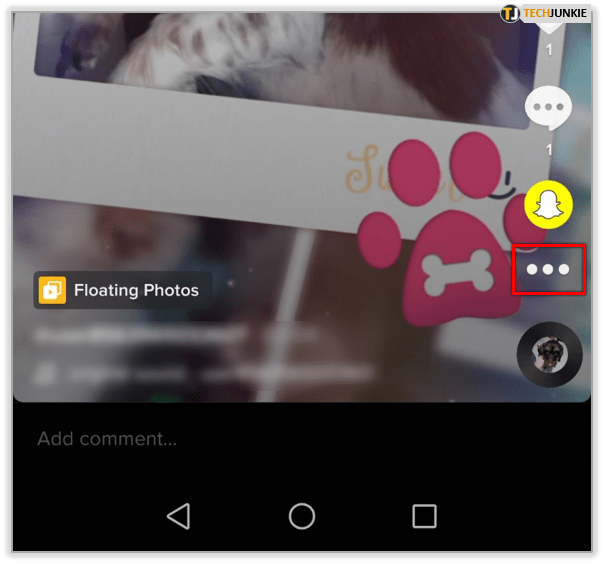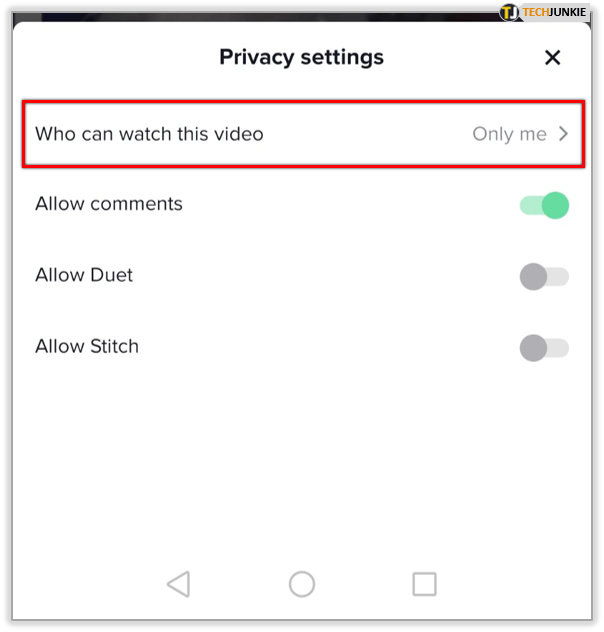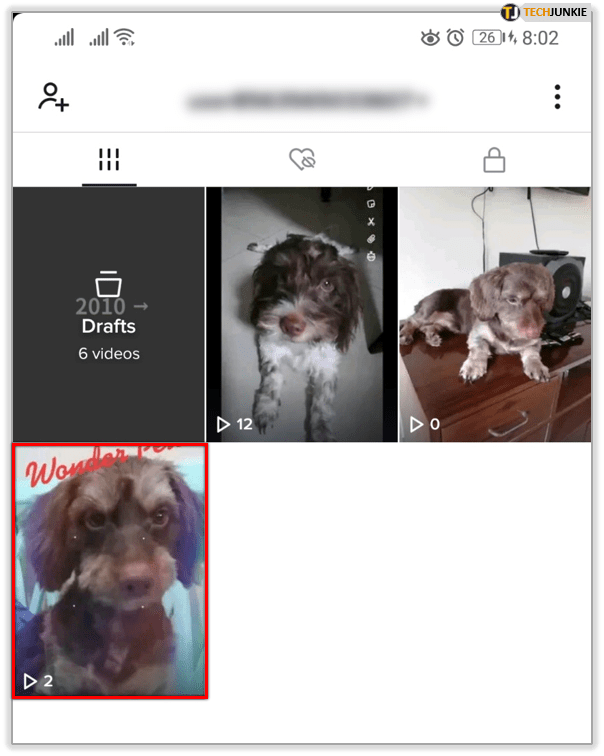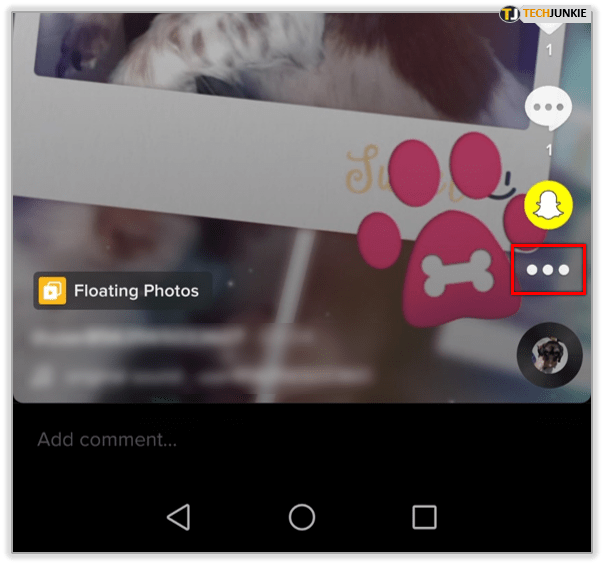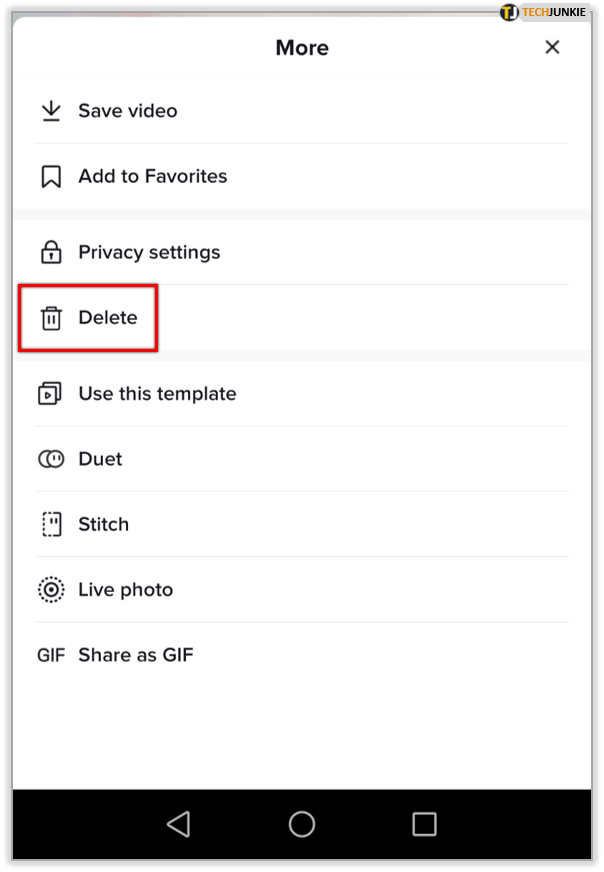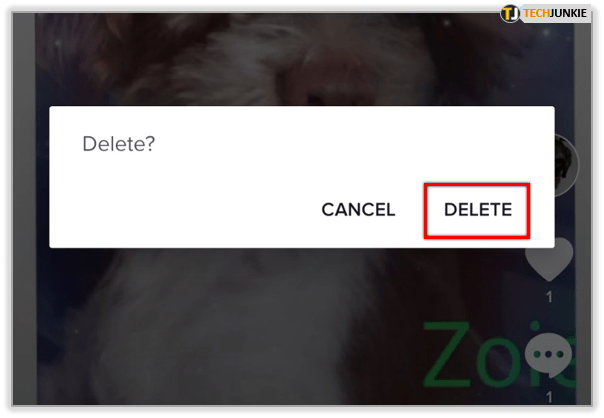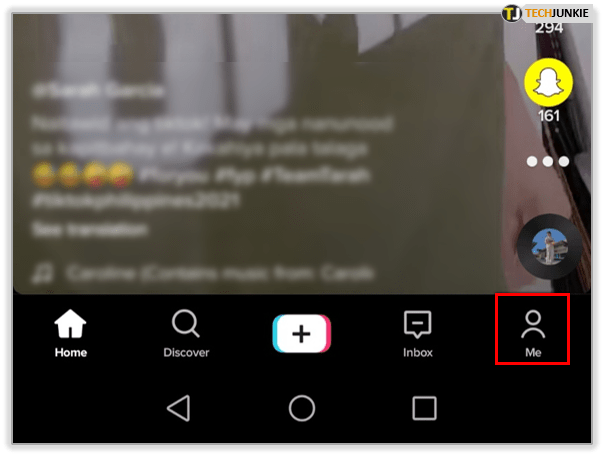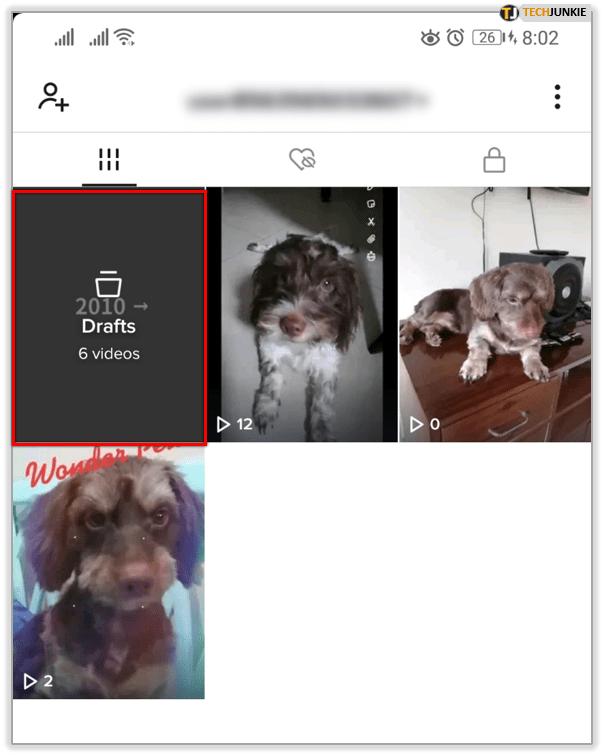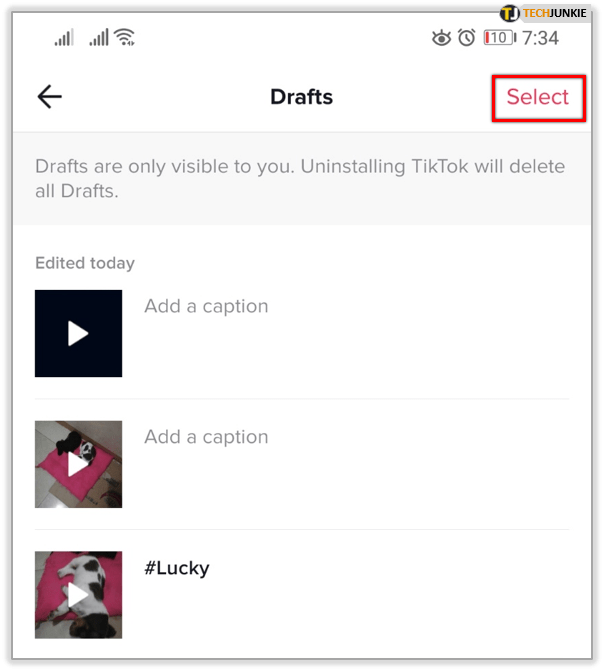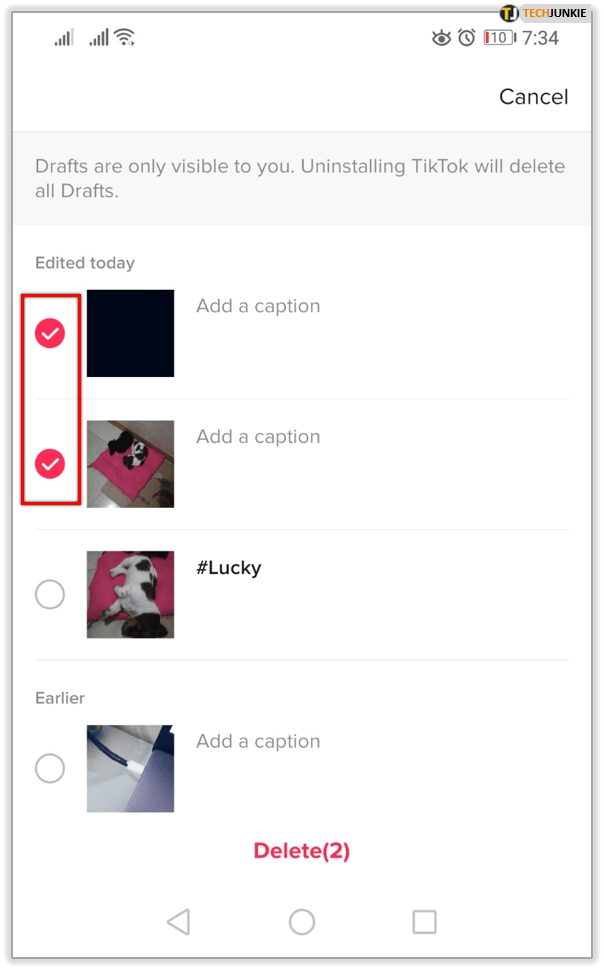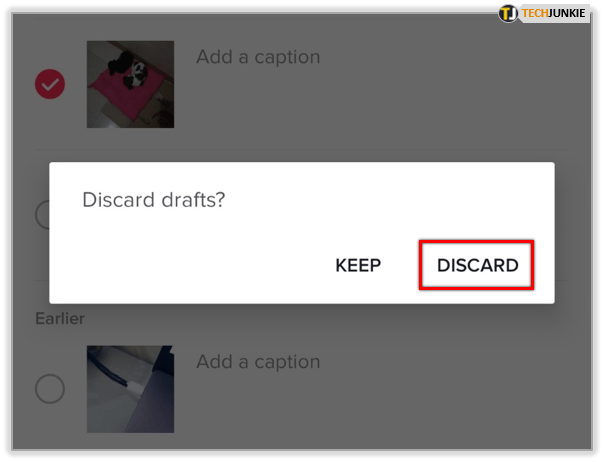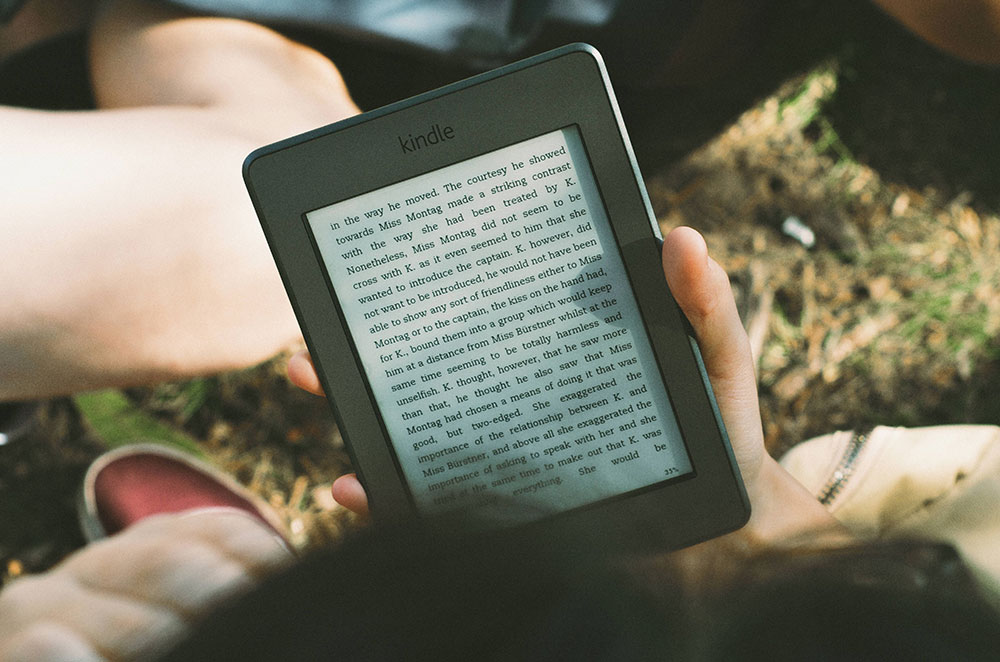TikTok menjadi aplikasi popular yang digunakan untuk menyiarkan video pendek. Dari video "How To" hingga aksi lucu, TikTok adalah platform hebat yang membolehkan individu mengekspresikan diri dan bakat mereka.
Dengan lebih daripada 800 juta pengguna di seluruh dunia, orang menggunakan platform sosial ini seperti Facebook dan Instagram. Menawarkan pilihan penyesuaian seperti menambahkan muzik dan penapis, anda mungkin ingin membuat video dan menyimpannya untuk kemudian. Mengeposkan pada waktu yang tepat juga penting, anda boleh membuat video yang sempurna dan menyiarkannya apabila orang cenderung dalam talian mendapat lebih banyak tontonan dan interaksi.
Artikel ini akan mengajar anda cara menyimpan dan mengambil video yang disusun di TikTok.

Buat Draf Video di TikTok
Terdapat dua pilihan untuk membuat draf di TikTok. Anda boleh merakam dalam TikTok dan menyimpannya sebagai draf atau menembak di luar TikTok dan menyimpannya di telefon sehingga anda memerlukannya.
Untuk membuat draf, lakukan ini:
Langkah 1
Buka aplikasi TikTok dan ketuk tanda ‘+’ yang berpusat di bahagian bawah skrin anda.

Langkah 2
Rakam video anda seperti biasa.

Langkah 3
Pilih penapis, muzik, dan lain-lain yang akan menjadikan video anda lebih menarik.

Langkah 4
Setelah membuat penyesuaian yang diperlukan, ketuk bulatan merah dengan tanda semak putih untuk mengesahkan bahawa anda sudah bersedia untuk maju.

Langkah 5
Tambahkan pelekat, muzik, atau penapis di halaman ini, kemudian ketuk ‘Next’ untuk terus maju ke layar terbitkan.

Langkah 6
Cari 'Draf' di sudut kiri bawah dan klik padanya, kemudian sahkan bahawa anda ingin menyimpannya sebagai draf.

Ini sangat sesuai untuk merakam banyak adegan sekaligus untuk membuat video yang berbeza. Anda boleh mengedit dan mengusahakan video ini dan kemudian menerbitkannya apabila anda sudah pandai dan bersedia.
Anda juga boleh merakam video anda pada kamera telefon anda dan menyimpannya di sana sehingga anda memerlukannya.
- Rakam video anda dan simpan di telefon anda.
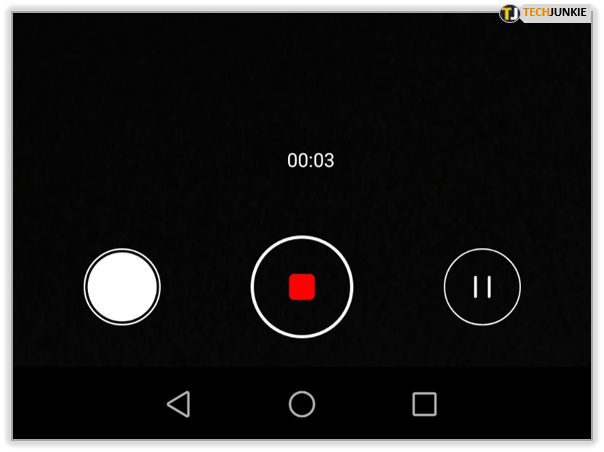
- Pilih ikon ‘+’ untuk merakam video.
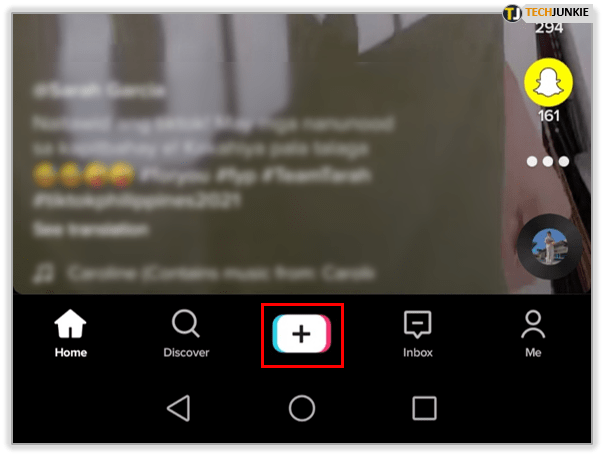
- Pilih Muat naik di kanan bawah skrin.
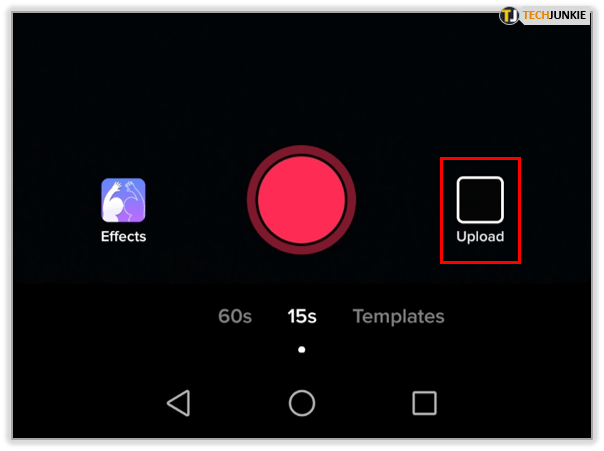
- Pilih video yang anda mahu gunakan.
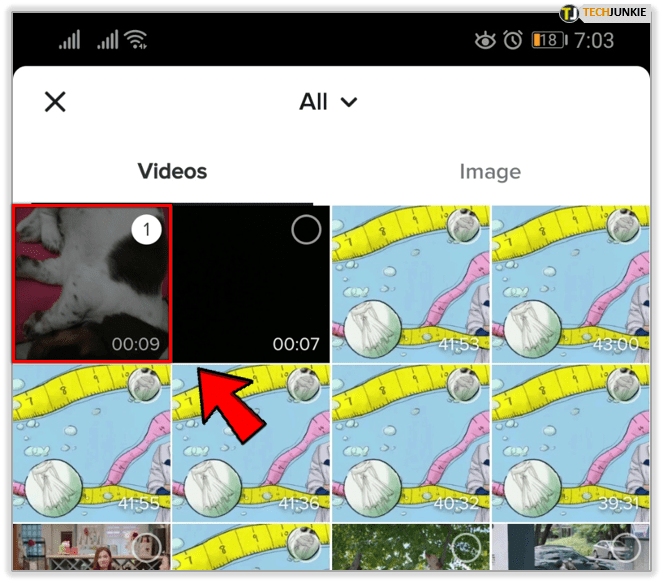
- Susun video dalam jangka masa seperti yang diperlukan dan tekan Next.
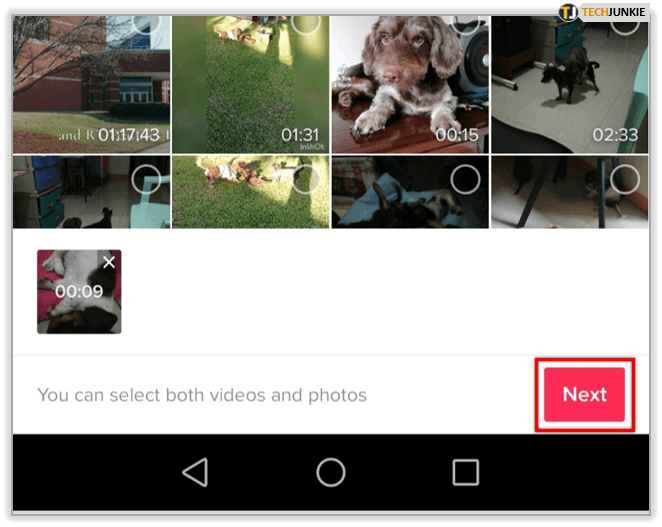
- Lakukan pengeditan yang anda perlukan dan tekan Next.
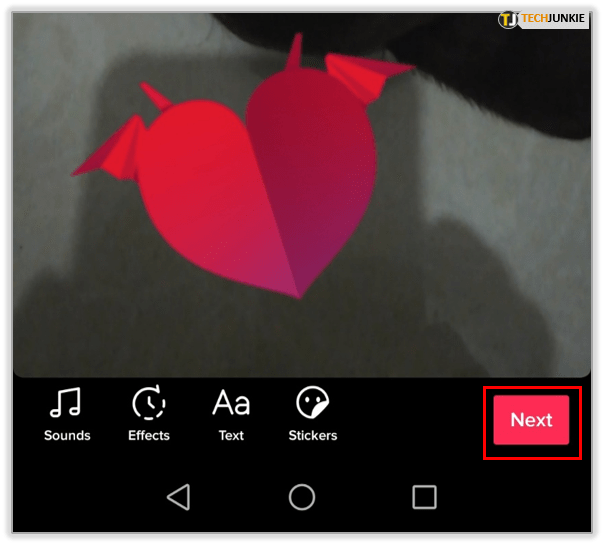
- Tambahkan sebarang teg atau kapsyen dan tekan Post.
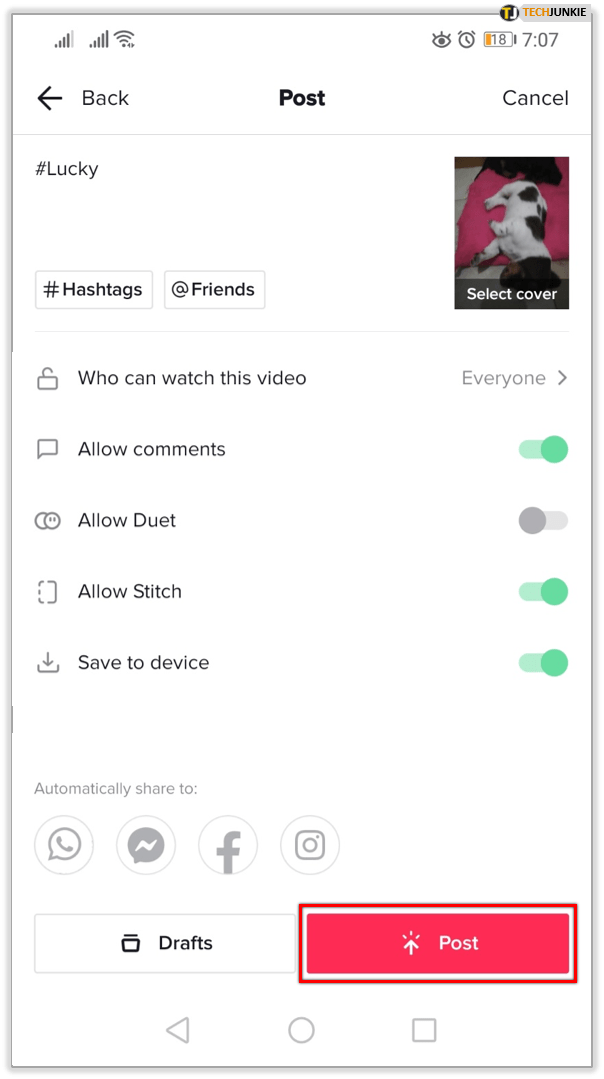
Ini mempunyai hasil yang sama seperti merakam video di TikTok. Tidak ada yang melihatnya akan mengetahui perbezaannya.

Cari Draf di TikTok
Video draf akan disimpan di Galeri anda. Semasa kami menetapkannya secara peribadi, tidak ada orang lain yang dapat melihatnya, jadi mereka akan tetap berada di sana sehingga anda siap menggunakannya. Sekiranya anda sudah bersedia untuk menerbitkan, anda boleh melakukannya dari Galeri anda.
Langkah 1
Pilih ikon profil di sudut kanan bawah skrin, tertera 'Saya'

Langkah 2
Ketik Draf dan pilih video yang digubal

Langkah 3
Pilih penyesuaian yang anda mahu buat seperti komen atau pilihan penonton.

Langkah 4
Tukar ‘Siapa yang dapat menonton video ini’ berdasarkan pilihan anda.

Langkah 5
Klik ‘Post’ di sudut kanan bawah untuk menyiarkan video anda secara langsung.

Video anda kemudian akan disiarkan secara langsung, dan khalayak pilihan anda dapat melihatnya seperti biasa.
Mengedit Draf di TikTok
Setelah menemui Draf, anda mempunyai pilihan untuk mengeditnya lagi sebelum mengepos. Ikuti arahan di atas untuk mencari draf anda. Sebaik sahaja anda sampai ke skrin pra-pos yang meminta anda menambahkan keterangan cukup klik anak panah belakang yang terletak di sudut kiri atas. Ini akan membawa anda kembali ke skrin penyuntingan.

Lakukan penyesuaian seperti biasa anda mengklik ‘Next’ dan hantar.

Video Awam dan Peribadi di TikTok

TikTok memberi anda pilihan untuk menetapkan video anda sebagai ‘Private’ atau ‘Public’. Anda mungkin mahu menetapkan video anda menjadi peribadi ketika membuat draf. Langkah tambahan adalah langkah berjaga-jaga untuk menghentikan anda melepaskan video secara tidak sengaja sebelum anda bersedia. Sekiranya anda memilih video tersebut secara rawak dan menerbitkannya, video tersebut akan tetap dirahsiakan.
Video awam berbeza. Ia betul-betul, umum. Ia akan dapat diakses oleh sesiapa sahaja yang menggunakan TikTok. Sekiranya anda menggunakan rangkaian untuk pemasaran, Anda akan sering bekerja dengan video umum, tetapi menyimpannya secara peribadi sehingga anda siap untuk menerbitkan adalah langkah keselamatan tambahan.
Anda boleh menukar video awam menjadi peribadi kapan saja, walaupun selepas diterbitkan.
- Pilih video yang anda mahu buat peribadi di TikTok.
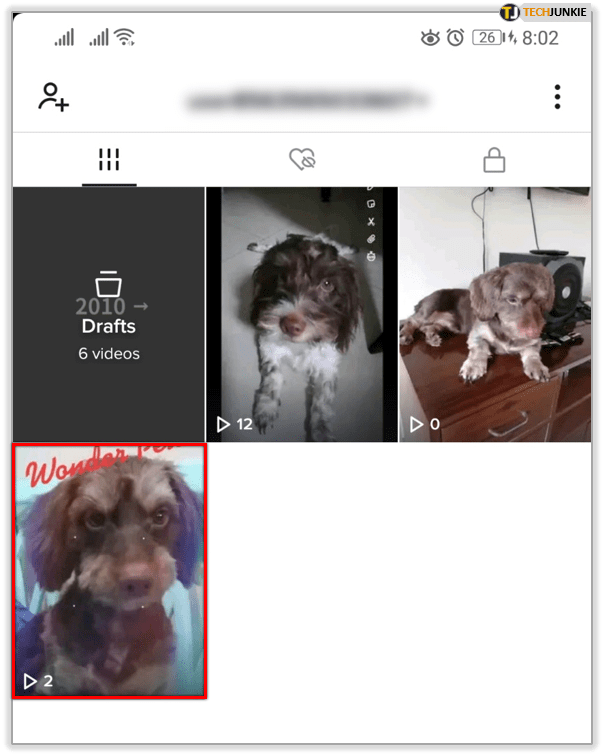
- Ketik lebih banyak ikon di bahagian bawah kanan.
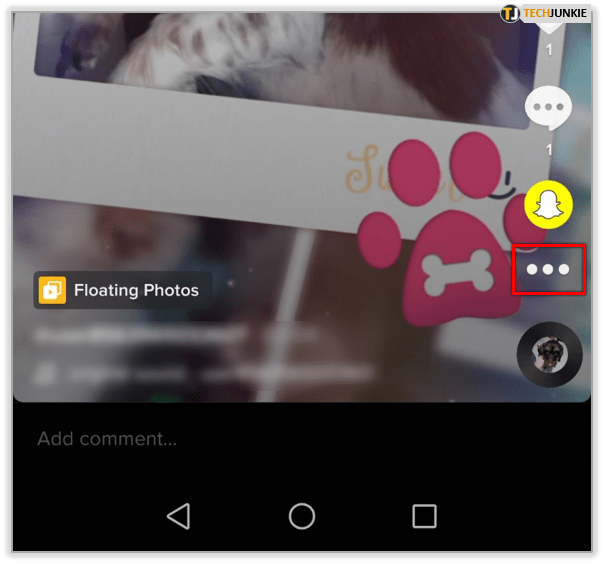
- Pilih ikon gembok dan pada pilihan Siapa yang dapat menonton video ini, pilih Hanya saya.
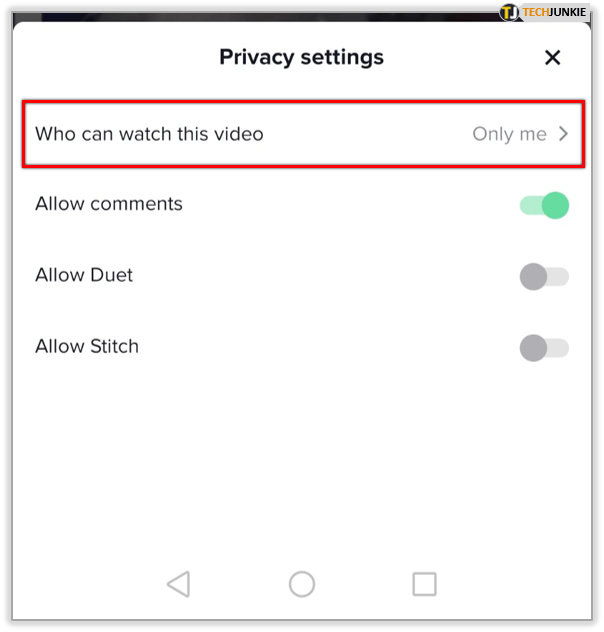
Video anda akan hilang dari carian dan tidak lagi dapat dilihat oleh pengguna TikTok. Anda boleh membalikkannya untuk menjadikan video peribadi juga terbuka.

Padamkan Video Di TikTok
Sekiranya anda perlu memadam video di TikTok, itu juga sangat mudah. Ini adalah pilihan nuklear kerana video akan hilang dari rangkaian sama sekali, tetapi ia berfungsi. Pilihan yang lebih disukai adalah menjadikan video peribadi tetapi jika anda perlu memadam video, anda boleh.
- Buka video dari dalam TikTok.
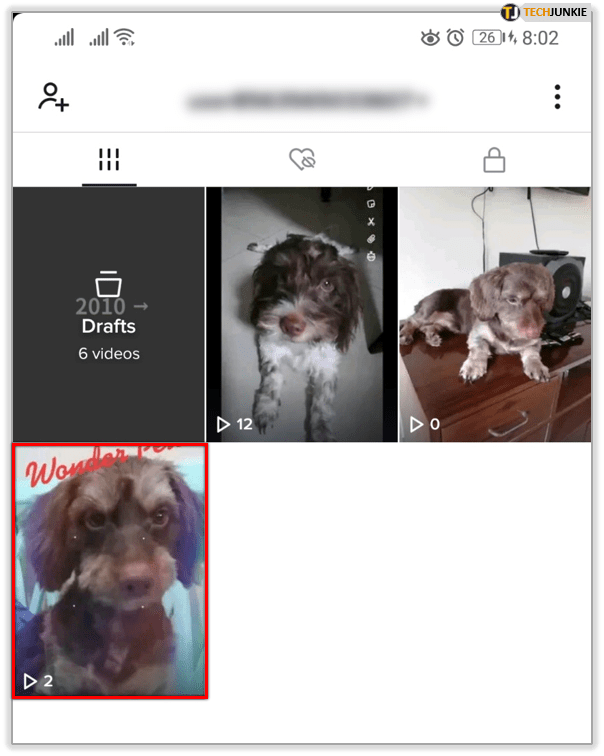
- Pilih lebih banyak ikon di bahagian bawah skrin untuk menatal pilihan.
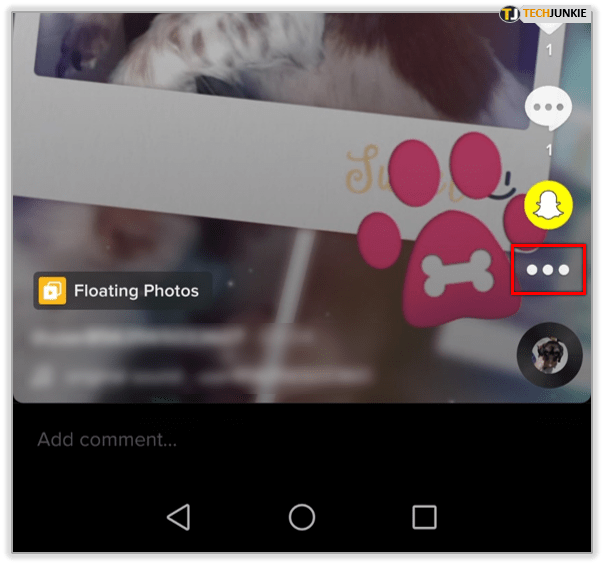
- Pilih ikon tong sampah.
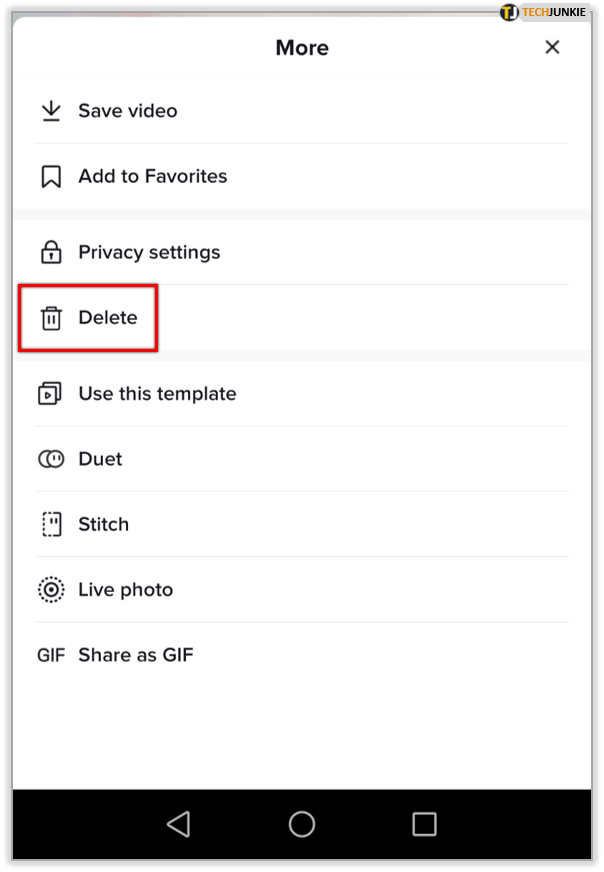
- Sahkan pilihan anda.
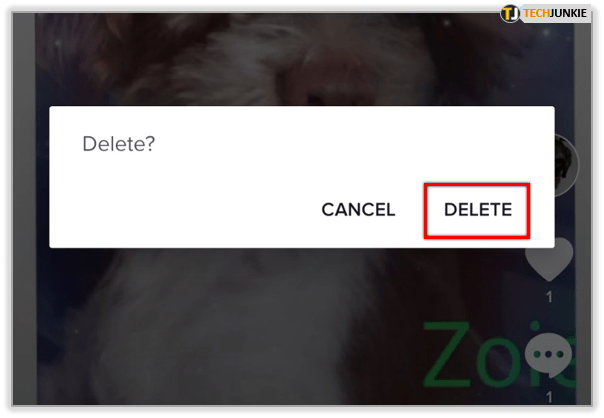
Tidak ada pilihan penghapusan pukal, jadi jika anda mendirikan rumah tangga, Anda harus melakukan ini untuk setiap video yang ingin dibuang.
Memadamkan Draf
Anda mungkin menyimpan beberapa draf dalam aplikasi TikTok, atau hanya satu. Sekiranya anda mahu menghapusnya, anda boleh.
- Buka aplikasi TikTok dan klik pada ikon profil yang bertuliskan "Saya" yang terletak di sudut kiri bawah
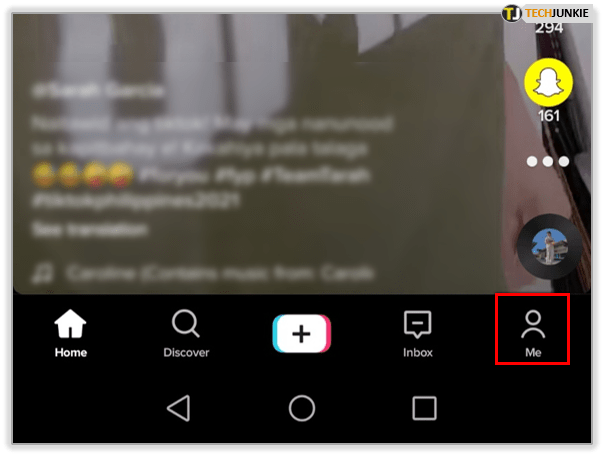
- Buka video draf anda
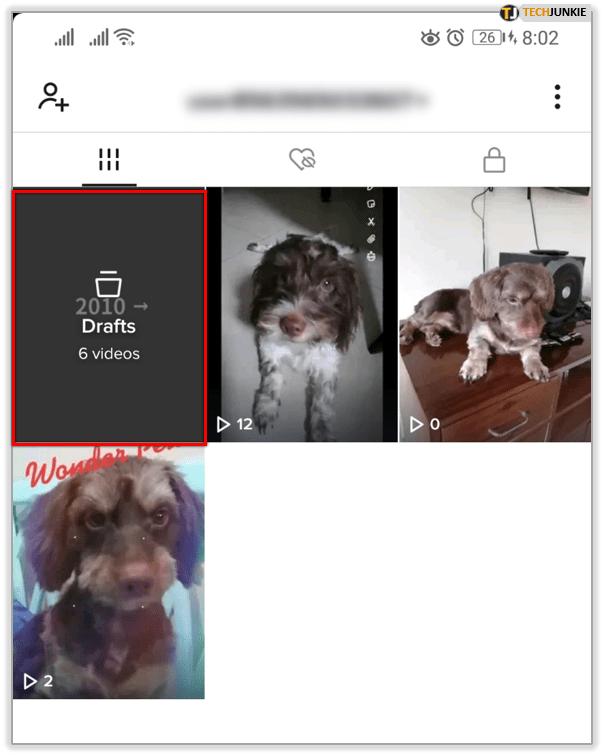
- Ketuk ‘Pilih’ di sudut kanan atas
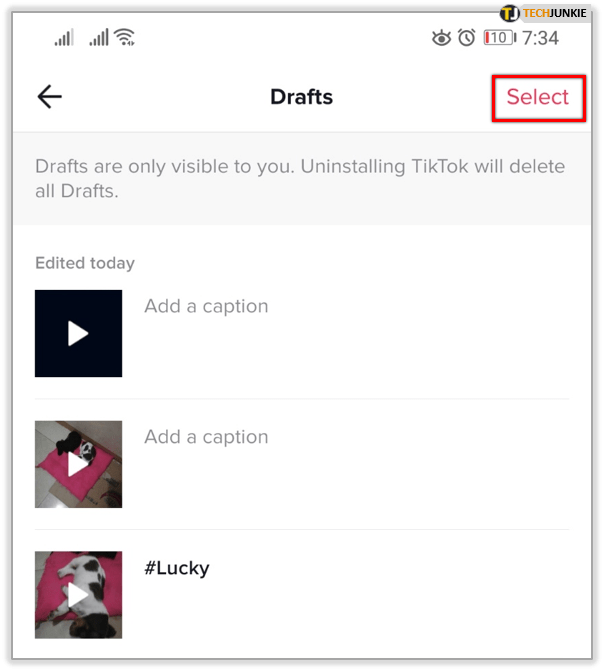
- Ketik gelembung di sebelah draf yang ingin anda padamkan
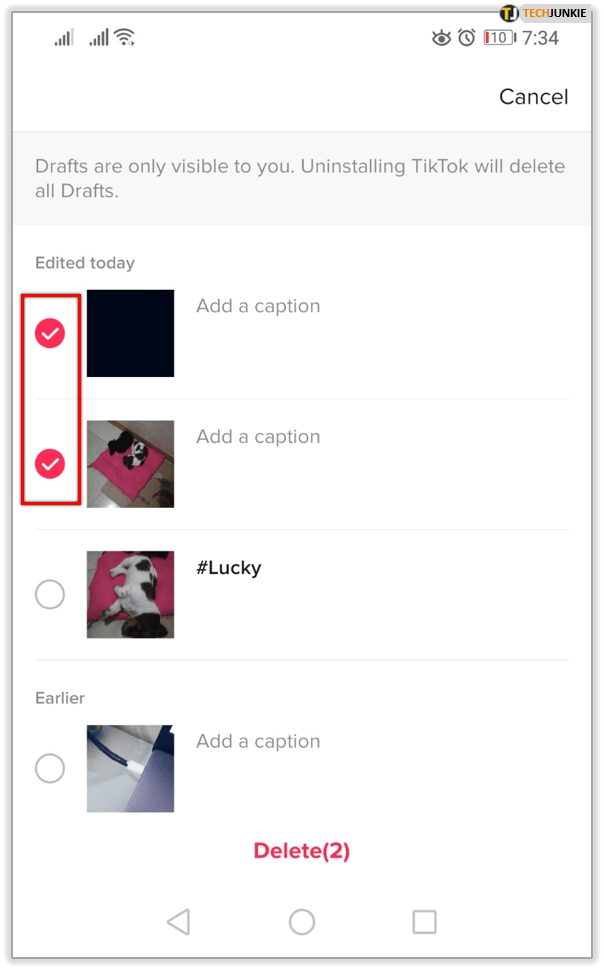
- Ketuk Padam dan sahkan dengan mengklik 'Buang' di kotak pop timbul
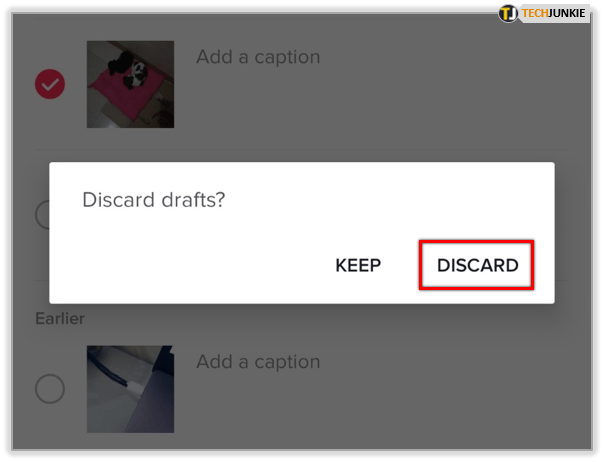
Memulihkan Draf
Walaupun ada beberapa langkah yang harus anda ikuti, nampaknya ada yang menghapus draf penting secara tidak sengaja.
Beberapa pengguna telah melaporkan bahawa mereka telah menghapus aplikasi penting secara tidak sengaja. Ini dapat terjadi ketika mengosongkan cache aplikasi, mencopot pemasangan dan memasang semula, atau mengklik pilihan 'Padam'.
Bolehkah saya memulihkan draf yang dipadamkan?
Tidak ada cara untuk memulihkan draf yang dihapus dari aplikasi TikTok. Kami telah mendengar beberapa aplikasi pihak ketiga yang dapat memulihkan draf TikTok yang telah dipadamkan, tetapi tidak ada jaminan ia berfungsi dengan semestinya. U003cbru003eu003cbru003e Memasang aplikasi pihak ketiga juga boleh menyebabkan masalah pada telefon anda, jadi pastikan anda membaca ulasan sebelum memuat turun. Aplikasi juga perlu mengakses semua data dalam cache yang dihapus dari telefon anda. Untuk memastikan bahawa anda tidak menghapus draf anda secara tidak sengaja pada masa akan datang, jangan kosongkan cache anda dan buat sandaran semua draf video.
Bagaimana saya boleh memindahkan draf saya dari satu telefon ke telefon yang lain?
Simpan draf ke peranti anda, lakukan sandaran telefon anda ke Foto Google, iCloud, DropBox, Samsung Cloud, atau perkhidmatan lain. Log masuk ke akaun pada peranti baru anda dan draf akan muncul di cloud anda.u003cbru003eu003cbru003eSekiranya anda sudah bersedia untuk mengepos, cukup pilih pilihan 'Muat Naik' di sebelah kanan butang rakam di TikTok. Pilih draf anda dari awan, dan teruskan menghantarnya seperti biasa.